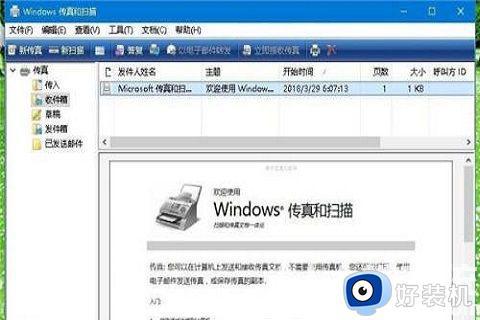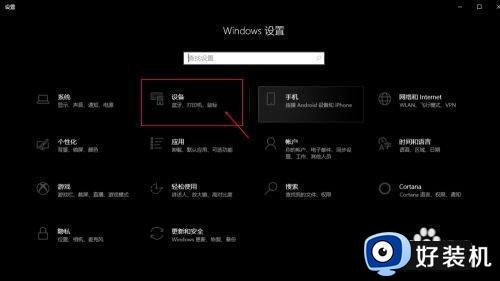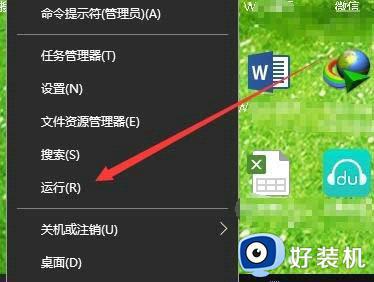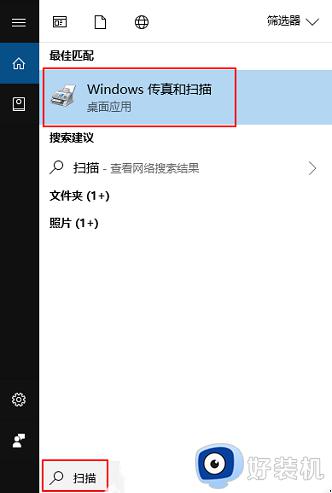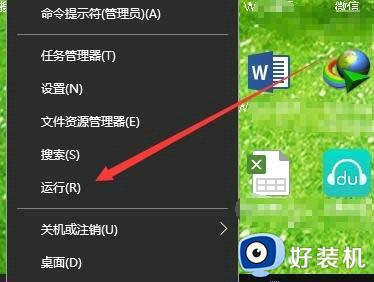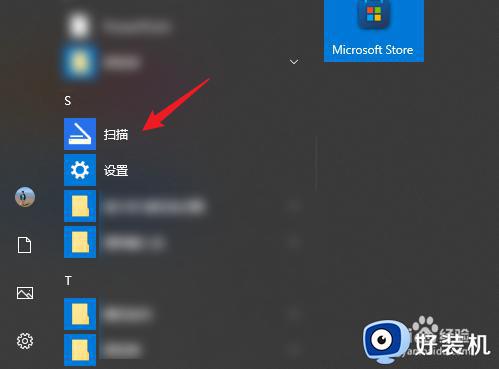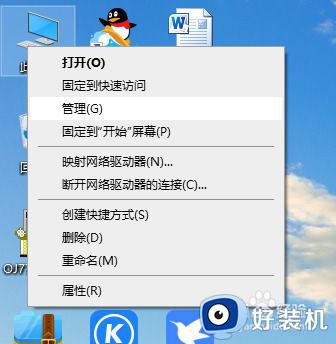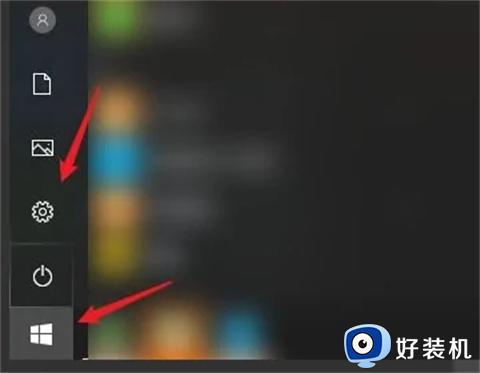怎么打开win10扫描仪功能 快速打开win10扫描仪的方法
时间:2023-07-15 11:44:00作者:mei
我们win10电脑是自带扫描功能的,开启之后可以扫描各种图片、照片、胶片、文稿资料等书面材料,然后输入计算机,形成文档保存,日常工作中经常会使用到的。但是win10扫描仪功能怎么打开?今天教程分享一下快速打开windows10扫描功能的方法内容。
解决方法如下:
1、右键点击桌面左下角的“开始”按钮,在弹出的菜单中选择“运行”。
2、打开Windows10的“运行”窗口,在窗口中输入命令“wfs”,点击“确定”按钮。
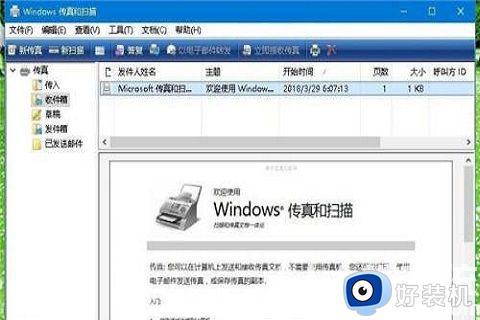
3、最后就可以打开Windows10的“传真和扫描”窗口,也就打开了扫描功能。
1、点击左下角的“开始”按钮,在弹出的菜单中点击“Windows附件”。

2、在打开的Windows附件下拉菜单中点击“Windows传真和扫描”。
3、打开“传真和扫描”功能页面了,在这里就可以直接使用扫描仪的扫描功能了。
电脑扫描仪功能应用广泛,涉及的领域也比较多,还不清楚怎么打开win10自带扫描仪功能的,赶紧阅读教程来操作。